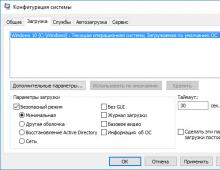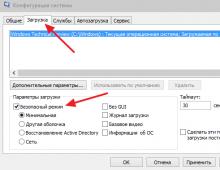Cum să returnezi o actualizare la un iPhone. Cum să retragi o actualizare a aplicației pe iOS. Selectarea versiunii de firmware „corectă”.
După actualizarea la o nouă versiune de iOS, este posibil să observați că nu vă place firmware-ul. În acest caz, există o soluție excelentă - după părerea dvs., întoarceți software-ul la versiunea optimă. Adică, dacă ați actualizat, de exemplu, la IOS 10, atunci puteți instala cu ușurință IOS 8 pe dispozitiv folosind instrucțiunile de mai jos.
Când este necesară derularea iOS-ului?
Motivele instalării unei versiuni mai vechi a sistemului de operare pot fi următoarele circumstanțe:
- Odată cu noile versiuni de firmware, designul se schimbă și nu tuturor utilizatorilor le poate plăcea noul design.
- Cel mai frecvent motiv este apariția înghețurilor și a erorilor. Astfel de probleme apar din două motive: fie o nouă versiune a firmware-ului a devenit disponibilă utilizatorilor într-o formă prea brută, cu erori în cod și deficiențe, fie dispozitivul care a fost actualizat a devenit depășit pentru încărcările create de noua versiune. de iOS.
Vă rugăm să rețineți că nu este posibil să reveniți la orice versiune a niciunui dispozitiv; puteți vedea informații detaliate despre dispozitivul la care versiune de firmware poate fi restabilită pe următorul site web - http://appstudio.org/shsh. Toate datele sunt localizate în format tabel.
Cum să reveniți iOS la o anumită versiune pe un dispozitiv Apple
Înainte de a începe procesul, trebuie să pregătiți următoarele lucruri:
- iTunes instalat pe computer și actualizat la cea mai recentă versiune.
- Versiunea software-ului pe care ați selectat-o, în format IPSW, este descărcată într-un folder ușor accesibil. Îl puteți descărca gratuit de pe site-uri web de încredere care distribuie firmware IOS gratuit, de exemplu, folosind următorul link - http://appstudio.org/ios. Descărcați firmware-ul strict pentru modelul dispozitivului dvs., altfel vor apărea probleme în timpul instalării.
- Un adaptor USB care vă va conecta dispozitivul la computer.
Dacă ați îndeplinit toate condițiile de mai sus, atunci următorul pas este să pregătiți dispozitivul în sine pentru procesul de rollback.
Salvarea datelor importante
Vă rugăm să rețineți că atunci când faceți înapoi dispozitivul, toate datele, aplicațiile și fișierele media de pe acesta sunt șterse definitiv, așa că merită să aveți grijă de ele. Există o opțiune care vă permite să ștergeți fișiere de pe dispozitiv, aceasta va fi discutată mai târziu în articol, dar nu este mai puțin stabilă. Puteți salva tot ce aveți nevoie folosind o copie de rezervă creată după cum urmează:
Dezactivați parola
Un alt punct important este să dezactivați parola și Touch ID, dacă sunt acceptate și activate pe dispozitiv.

Dezactivează Găsește-mi iPhone-ul
Înainte de orice acțiune cu firmware-ul dispozitivului, trebuie să dezactivați funcția „Găsiți iPhone”, deoarece, în caz contrar, iTunes pur și simplu nu vă va permite să efectuați nicio acțiune:

Rollback de firmware
Dacă toate lucrările pregătitoare anterioare au fost efectuate, atunci puteți începe derularea în sine. Nu contează de pe ce dispozitiv faceți downgrade sau de pe ce versiune de iOS la care faceți downgrade.
- Conectați dispozitivul la computer folosind un adaptor USB.
- Conectați-vă la sistem.
- Accesați setările dispozitivului dvs. făcând clic pe pictograma care arată ca un telefon sau o tabletă.
- Țineți apăsat butonul Shift de pe tastatură dacă utilizați Windows sau butonul Opțiune dacă utilizați Mac OS. Fără a elibera cheia, faceți clic pe butonul „Restaurare”.
- Se va deschide o fereastră cu foldere; trebuie să specificați calea către firmware-ul pe care l-ați descărcat mai devreme.
- Așteptați până când iTunes extrage software-ul din firmware și îl instalează. Procesul poate dura de la cinci minute la o jumătate de oră, nu deconectați dispozitivul de la computer și nu întrerupeți procesul cu orice acțiune, altfel dispozitivul poate intra în modul de recuperare fără sfârșit.
Rollback fără pierdere de date
Există și această opțiune de rollback; vă permite să faceți rollback fără a pierde datele de pe dispozitiv. Pentru a face acest lucru, în punctul 4 al secțiunii „Rolling Back Firmware”, trebuie să faceți clic pe butonul „Restaurare” și pe butonul „Actualizare”. Toți ceilalți pași sunt complet la fel. Singurul lucru care merită luat în considerare este că efectuarea unei recuperări complete, adică resetarea sistemului și instalarea lui de la zero, este mai sigură, deoarece șansa ca orice elemente să rămână din versiunea anterioară este mult mai mică.
Tutorial video: Cum să downgrade la versiunea iOS
Programe de rollback de la terți
Dacă dintr-un motiv oarecare metoda iTunes nu vă convine, atunci puteți utiliza programul terță parte RedSnow. Este distribuit gratuit atât pentru Windows, cât și pentru Mac OS pe site-ul oficial al dezvoltatorului - http://redsnow.ru.
- După descărcarea și deschiderea programului, selectați secțiunea Extras.
- Faceți clic pe butonul Even More.
- În meniul care se deschide, accesați blocul Restaurare.
- Faceți clic pe butonul IPSW pentru a specifica calea către firmware-ul descărcat anterior.
- Notificarea care apare vă va întreba dacă anulați sau nu upgrade-ul modemului. Faceți clic pe opțiunea „Da”.
- Se va deschide o fereastră în care veți fi avertizat că dispozitivul va trebui acum să fie pus în modul de recuperare, închideți-l.
- Conectați dispozitivul la computer folosind un adaptor USB și introduceți-l în modul DFU. Cum se face acest lucru este descris pas cu pas în programul în sine.
- Dacă nu ați efectuat anterior astfel de operațiuni de rollback cu acest program, atunci faceți clic pe butonul Remote, astfel încât acesta să găsească automat hashurile necesare pe serverele sale.
- Gata, acum tot ce trebuie să faceți este să așteptați ca procesul să se termine. Dispozitivul se va actualiza automat la versiunea pe care ați descărcat-o și se va porni, după care va trebui să treceți prin procesul de configurare inițială.
Este posibil să derulați înapoi aplicațiile individuale?
Dacă scopul derulării sistemului dvs. este de a instala versiuni mai vechi de aplicații, atunci nu ar trebui să o faceți, deoarece există o opțiune mai bună - utilizați programul special de administrare a aplicațiilor. Îl puteți descărca gratuit direct din App Store. Datorită acestei aplicații, puteți vizualiza toate versiunile disponibile ale aplicațiilor instalate pe telefon și puteți reveni la ele. Pentru a utiliza programul, trebuie doar să selectați aplicațiile pentru a reveni și să introduceți numărul unic al versiunii la care doriți să reveniți aplicația selectată.
Deci, instalarea unei versiuni mai vechi de software este posibilă pe toate dispozitivele Apple, dar nu puteți reveni la nicio versiune, ci doar la cele care au semnătura SHSH. Procesul poate fi efectuat fie prin aplicația oficială iTunes, fie prin programe terțe. Principalul lucru este să descărcați versiunea corectă a firmware-ului și să nu întrerupeți procesul de actualizare până când acesta este complet finalizat.
Mai devreme sau mai târziu, fiecare utilizator de dispozitive mobile Apple se confruntă cu ideea că ar putea merita să revină la vechea versiune de iOS. Pot exista mulți factori pentru acest lucru - o nouă interfață neobișnuită care a venit cu următoarea actualizare, erori în noua versiune asociate cu deficiențe sau compatibilitate slabă cu un anumit dispozitiv.
Compania în sine nu a salutat niciodată revenirea versiunilor anterioare de software pe dispozitiv și, strict vorbind, nici iPhone-ul, nici iPad-ul nu acceptă instalarea versiunilor mai vechi de iOS. Cu toate acestea, după lansarea unei noi iterații a sistemului de operare, utilizatorii au la dispoziție câteva săptămâni pentru a studia în mod corespunzător noua versiune, pentru a face o alegere și, dacă se dorește, pentru a face așa-numita restaurare a firmware-ului la versiunea anterioară.
Odată cu lansarea iOS 9, această problemă a devenit din nou relevantă pentru unii utilizatori și, prin urmare, dorim să vă reamintim în aceste instrucțiuni cum să returnați vechea versiune de iOS.
Pregătirea necesară
În primul rând, vă recomandăm să faceți o copie de rezervă completă a dispozitivului dvs. atât în iTunes de pe computer, cât și în stocarea în cloud iCloud. Procedura de returnare a unei versiuni anterioare de firmware în sine implică ștergerea completă a informațiilor de pe dispozitiv și restaurarea unui software absolut curat. În consecință, ar trebui să aveți o copie de rezervă din care să vă puteți restaura toate informațiile și fișierele personale.
Este recomandabil să faceți copierea folosind ambele metode simultan, deoarece pe unele versiuni de iOS era imposibil să restaurați datele dintr-o copie de rezervă realizată pe un firmware mai recent.
După aceasta, pe dispozitivul dvs., asigurați-vă că urmați calea Setări > iCloud > Găsiți iPhone sau iPad și dezactivați această funcție. Acest lucru se face temporar pentru a elimina protecția din software-ul dispozitivului dvs. și după restaurarea firmware-ului, funcția va fi activată din nou automat.
Cum să returnezi versiunea veche a iOS
Pentru a începe restaurarea versiunii anterioare, trebuie să descărcați fișierul firmware în sine, iar pentru a-l instala pe un iPhone sau iPad, veți avea nevoie de un computer, cea mai recentă versiune de iTunes și un cablu USB.
- Accesați getios.com.
- În câmp DISPOZITIVUL TAU selectați gadgetul mobil Apple pe care urmează să restaurați versiunea veche a software-ului.
- În câmp MODELUL indicați modelul dispozitivului dvs.
- În câmp VERSIUNEA iOS selectați versiunea iOS pe care doriți să o restaurați. Rețineți că Apple acceptă doar revenirea la o versiune de firmware și numai pentru câteva săptămâni după lansarea noii versiuni.
- Faceți clic pe butonul DESCARCAși așteptați până când fișierul firmware este complet descărcat.
Acum puteți trece la procesul de recuperare în sine:
- Deschide iTunes. Când efectuați orice operațiuni cu firmware, este recomandabil să utilizați doar cea mai recentă versiune de iTunes, așa că înainte de a începe procedura, verificați dacă există actualizări și instalați-le dacă este necesar.
- Conectați-vă dispozitivul la computer cu un cablu și așteptați până când iTunes vă recunoaște dispozitivul.
- Deschideți pagina de gestionare a dispozitivului dvs. în iTunes.
- În timp ce țineți apăsat butonul Shift de pe tastatură (sau Alt dacă utilizați un computer Mac), faceți clic pe butonul Actualizare din fereastra de gestionare a dispozitivului.
- În fereastra Explorer care se deschide (sau Finder dacă utilizați un computer Mac), selectați fișierul firmware pe care l-ați descărcat la pasul anterior.
- Confirmați intenția de a instala o versiune mai veche a sistemului de operare iOS.
- După aceasta, va începe procesul de recuperare a firmware-ului. Puteți monitoriza progresul acestuia în partea de sus a ferestrei iTunes.
În timpul procesului de instalare a firmware-ului în dispozitiv, nu îl puteți deconecta de la computer și este indicat să nu apăsați nimic până când apare un ecran alb cu un mesaj de bun venit. Aceasta va însemna că procesul a fost finalizat cu succes și dispozitivul poate fi activat.
Ei bine, ți-ai actualizat aplicația preferată la cea mai recentă versiune actuală, dar dezvoltatorii au făcut o greșeală și programul a început să funcționeze mai rău sau a redus complet funcționalitatea acestuia (de exemplu, eliminând secțiunea Înregistrări audio din aplicația VKontakte). Nu este nevoie să fii supărat, există o modalitate de a downgrade aplicațiile App Store.
Cum să instalați versiunea veche a aplicațiilor App Store pe iPhone și iPad fără jailbreak
1 . Descărcați utilitarul pentru Windows, OS X sau Linux de pe site-ul oficial al dezvoltatorului. Programul este plătit, dar primele 30 de zile sunt asigurate fără a fi necesară efectuarea unei plăți.

2 . Închideți fereastra browserului.
3 . Instalați și rulați.

4 . Acordați privilegii programului făcând clic pe „ Acordați privilegii", și apoi " Instalare».

5 . Deschideți iTunes, găsiți aplicația care vă interesează și faceți clic pe butonul de descărcare.

6 . În " Structura„în meniul din stânga al programului Charles, găsiți linia” p…-buy.itunes.apple.com" și selectați-l.
7 . Faceți clic dreapta pe această linie și selectați elementul de meniu „ Activați proxy SSL».

8 . Reveniți la iTunes, opriți descărcarea aplicației și ștergeți-o apăsând tasta " Șterge».

9 . În căutarea iTunes, introduceți din nou numele aplicației care vă interesează și, accesând pagina acesteia, veți actualiza astfel conținutul.
10 . Apăsați din nou butonul Descarca».
11 . În " Structura„în meniul din stânga al programului Charles, găsiți noua linie” p…-buy.itunes.apple.com„și extinde conținutul acestuia.
12 . Faceți clic dreapta pe fișierul " cumpărăProdus" și selectați " Export».

13 . Salvați fișierul în formatul „Fișier rezumat XML (.xml)”.

14 . Faceți clic dreapta pe fișierul salvat în format .xml și selectați din meniul contextual Deschideți în program → TextEdit(orice editor de text va face pentru această procedură).

15
. Derulați în jos codul până când găsiți linia
Acestea sunt toate versiunile posibile de aplicații, începând de la cea mai veche până la cea mai recentă.

16 . Copiați numărul versiunii.
17 . Reveniți la Charles și faceți clic dreapta pe cumpărăProdusși faceți clic pe " Editați | ×».

18 . În partea de jos, selectați vizualizare " Text" și în partea de sus a textului găsiți următoarea linie:

19
. Dedesubt, între taste
20 . Faceți clic pe butonul de mai jos A executa».
21 . Charles va crea un fișier nou în ramură " cumpărăProdus" (în partea de jos a folderului "wa").
22 . Mergi la " Raspuns" și selectați " Text XML».

23 . Găsiți linia din cod cu numele aplicației și versiunea acesteia.
ATENŢIE! Dacă versiunea aplicației nu vă convine, repetați pașii 16-23 folosind forța brută, înlocuind alte valori în cheie
24 . Faceți clic dreapta pe " cumpărăProdus"și activați" Puncte de întrerupere».

25 . Comutați la iTunes, reîmprospătați pagina aplicației și descărcați-o din nou.
26 . Va apărea o nouă fereastră Charles cu Breakpoints.

27 . Mergi la " Editați cererea" și faceți clic pe " Text XML».

28
. În linie
29 . Faceți clic pe butonul de mai jos A executa».
30 . Se va deschide o nouă fereastră Charles cu Puncte de întrerupere în care faceți clic din nou pe butonul „ A executa».

31 . Așteptați până când procesul de descărcare a aplicației se termină în iTunes.
32 . Mergi la " Programele mele» și găsiți oferta descărcată.

33 . Faceți clic dreapta pe el și faceți clic pe „ Inteligența».
34 . După cum puteți vedea, în cazul nostru am descărcat SoundCloud versiunea 3.9.1, în timp ce versiunea actuală este 3.15.0.


34 . Conectați-vă iPhone, iPod touch sau iPad la Mac sau PC.
35 . Sincronizați aplicația sau pur și simplu trageți-o pe pictograma cu dispozitivul dvs.
Cum să instalați versiunea veche a aplicațiilor App Store pe iPhone și iPad cu jailbreak fără un computer
1. Instalați managerul de fișiere iFile în Cydia, datorită căruia puteți accesa toate directoarele unității.

2. Lansați iFile și accesați /private/var/mobile/Containers/Bundle/Application/. Aici vei vedea o listă cu toate aplicațiile instalate pe iPhone, iPod touch sau iPad, dar, din păcate, cu nume ciudate. Deci, va trebui să căutați aplicația la întâmplare, deschizând fiecare folder și uitându-vă la numele „ХХХ.app”, unde XXX este numele aplicației.

Apropo, pentru a nu trece de fiecare dată pe această cale lungă (/private/var/mobile/Containers/Bundle/Application/), adaugă folderul la marcajele tale. Pentru a face acest lucru:
A)în panoul de jos, atingeți pictograma cu comenzi rapide/marcaje;
b) mergi la fila " Marcaje»;

V) faceți clic pe semnul plus din colțul din dreapta jos al afișajului;

G) schimbați numele marcajului dacă este necesar, de exemplu „ Toate aplicațiile" și apăsați " Crea».
3. Găsiți aplicația necesară a cărei versiune doriți să o returnați.

4. Deschideți fișierul " iTunesMetadata.plist" și apăsați " Editor de text».
5. Derulați în jos în pagină până când vedeți formatul textului:

Numerele se referă la versiunea programului. Copiați oricare dintre versiuni. Ele vor trebui, de asemenea, sortate la întâmplare în viitor.
6. Instalați modificarea gratuită a jailbreakului de administrare a aplicației din depozitul Cydia BigBoss.

7. Deschideți App Store și găsiți aplicația care vă interesează.

8. Indiferent dacă este instalat sau nu, faceți clic pe " Descărcați / Deschideți».
9. În mesajul pop-up, selectați „ Degradează».

10. Odată intrat în secțiunea " Versiuni cunoscute”, puteți selecta una dintre versiunile vechi disponibile în listă, iar dacă versiunea exactă nu este disponibilă, atunci faceți clic pe semnul plus din colțul din dreapta sus și lipiți acolo codul copiat în al șaptelea paragraf.

11. Așteptați ca instalarea să se termine (descărcarea aplicației poate fi foarte lentă. Nu vă faceți griji, acest lucru este normal).


După cum puteți vedea, am instalat o versiune veche a aplicației VKontakte, care avea și o secțiune de Înregistrări audio.


În App Store, lângă aplicație, va fi, desigur, inscripția „Actualizare”, după ce faceți clic pe care veți obține cea mai recentă versiune.
În timp ce internetul este plin de știri pe tema ocolirii blocării Telegram și a problemelor conexe cu companiile de găzduire, am avut o problemă mai serioasă - compania Innologica a actualizat aplicația Inoreader pentru iOS la versiunea 6.
Într-o seară liniștită de zi a săptămânii, aplicația de pe telefon a fost actualizată din greșeală la cea mai recentă versiune, deoarece... De obicei nu existau semne de necaz. Câteva zile mai târziu, în timpul călătoriei, a fost lansat programul pentru a citi știrile și am început să mă îngrijorez serios.
Puteți compara cum a fost și cum a devenit în două exemple:
Desigur, gustul și culoarea și proprietarii iPhone X au fost în mod clar mulțumiți de optimizarea pentru ecranele amoled, dar această actualizare a fost cea care i-a determinat să caute soluții pentru a rula înapoi aplicația, ceea ce AppStore nu le permite să facă în mod implicit.
Anterior, obținerea fișierului ipa al aplicației era o chestiune de 2 minute, era suficient să mergi la apptrackr și să descarci, dar a încetat să funcționeze și nu s-au găsit alte resurse similare care să descarce sincer fișierul ipa (dar dacă știi asemenea?).
Următoarele metode rămân pentru a obține versiunea veche a aplicației:
- Aveți o copie de rezervă veche a aplicațiilor de pe telefon în iTunes și apoi puteți pur și simplu să copiați înapoi aplicația (dar nu am avut asta).
- Utilizați o metodă descrisă rapid de cineva de pe Internet folosind un software numit Charles. Această metodă este descrisă pe resurse precum 4dpa și copiată de mulți oameni fără să înțeleagă ce este scris acolo, cu toate acestea, fără >100 de grame suplimentare, este greu de înțeles această scriere.
Tot chinul tău va începe chiar înainte să-l descarci pe Charles. Cert este că dacă actualizezi iTunes pe un Mac, nu vei putea instala aplicații începând de la versiunea 12.7. Pentru a-l recupera, trebuie să instalați versiunea 12.6.4 înapoi.
Mic de statura: descărcați aplicația prin AppStore în iTunes, apoi activați proxy-ul, apoi descărcați din nou, editați solicitarea, trimiteți cererea, obțineți versiunea veche, instalați.
Detalii: După lansarea lui Charles, trebuie să instalați certificate de aplicație pe Mac. Acest lucru se face prin meniu Ajutor → Proxy SSL → Instalați Charles Root Cetrificat. Apoi, certificatul trebuie să fie comutat la starea Always Trust în Keychain Access. Dacă nu îl instalați, vor apărea erori și metoda nu va funcționa.
În iTunes, căutați aplicația Inoreader (aceasta este potrivită pentru orice aplicație, dar în acel moment mă interesa doar ea), lansați Charles și faceți clic pe Download în fereastra de instalare a aplicației:

În fereastra Charles vezi o linie similară cu cuvântul „cumpără” în adresă, asociată cu serverul Apple:

Pentru informații, vă rugăm să rețineți că dimensiunea fișierului descărcat este de 20,4 MB:

Apoi trebuie să porniți Proxy SSL pentru a intercepta și edita cereri:

Deoarece, cel mai probabil, aveți internet rapid și aplicația a fost deja încărcată în biblioteca de aplicații, trebuie să o eliminați de acolo.
Verificăm încă o dată dacă SSL Proxying este activat și procedăm la re-descărcarea aplicației din AppStore; în acest caz, trebuie să întrerupeți descărcarea, astfel încât să aveți timp pentru următorii pași. După ce faceți clic pe Descărcare, în fereastra Charles din serverul Apple va apărea o altă linie, care conține cuvântul „cumpărați”. Extinderea acestei linii trebuie să o găsiți cumpărăProdus:

În partea dreaptă a ferestrei, faceți clic pe Cuprinsși selectați mai jos Text XML. Derulați în jos până găsim softwareVersionExternalIdentifiers cu o listă de numere de neînțeles.

Aceste numere acționează ca versiuni de aplicație. În consecință, cu cât numărul este mai mic, cu atât versiunea aplicației este mai veche. Cum știu ce versiune a aplicației va fi descărcată? De exemplu, am luat aleatoriu valoarea 823964615 de la sfârșitul listei:

Acum trebuie să verificăm versiunea aplicației. Pentru a face acest lucru, mergem la „buyProduct” și selectăm din meniu Compune iar în partea dreaptă a ferestrei este vizualizarea Text.

În partea de sus a câmpului va exista un set familiar de numere după parametru

În locul acestor numere înlocuim 823964615 copiat mai sus și ar trebui să iasă astfel:

și noi facem A executa. Programul vă va oferi o fereastră și va selecta modul de afișare Text XML putem găsi mai jos parametrul bundleShortVersionString și vedem că valoarea pe care am selectat-o corespunde versiunii 5.4.4, care în cazul meu este ceea ce este necesar, deoarece Această versiune este aproape cea mai recentă înainte de actualizarea la 6.0

Un pas a mai rămas. Trebuie să descărcați toată chestia asta. Pentru a face acest lucru, în ultima noastră cerere editată cumpărăProdus cu versiunea primită 5.4.4, selectează din meniu Puncte de întrerupere.

Din nou, accesați AppStore pentru a descărca aplicația Inoreader (dacă aplicația a fost deja descărcată în bibliotecă și nu ați avut timp să o opriți, atunci pur și simplu ștergeți-o pentru a o putea descărca din nou).
De îndată ce faceți clic pe descărcare în iTunes, va apărea fereastra Charles, unde va trebui să faceți clic pe Editați cererea iar în parametrul deja familiar appExtVrsId, corectați versiunea la 823964615, faceți clic A executa, și apoi din nou la A executa.

Ca urmare, aplicația va începe să se încarce și veți vedea că dimensiunea aplicației s-a schimbat în jos:

O pictogramă de program cu o comandă rapidă Actualizare va apărea în biblioteca de aplicații iTunes. Asta va însemna că ai făcut totul bine. Puteți face aplicația Get Info și va fi scris:

Apoi ne uităm la aplicația în care se află în sistemul de fișiere și o salvăm pentru viitor dacă decideți brusc să actualizați aplicația :)
La terminarea lucrării, ar trebui să faci în Charles Dezactivați proxy SSL făcând clic pe serverul p30-buy.itunes.apple.com.
Trebuie sa spun ca am reusit sa fac aceasta procedura de 2 ori.
Sper că acest lucru va fi la fel de util cuiva precum mi-a fost mie.
iOS 7 a făcut mult zgomot la vremea lui; până la lansarea recentă a celei de-a 10-a versiuni a sistemului de operare „Șapte”, a ținut piedestalul celei mai mari actualizări a platformei mobile Apple. Pe lângă o grămadă de opțiuni noi, a adus și un design complet nou, așa-numitul plat. Inutil să spun că toți utilizatorii i s-au grăbit imediat să-și actualizeze dispozitivele.
Cu toate acestea, curând a devenit clar că nu toate dispozitivele Apple cărora li se permite să se actualizeze la iOS 7 funcționează cu acesta rapid și fără probleme. Deci, de exemplu, dacă practic nu au fost probleme pe iPhone 4S, dar cei patru au rămas serios în urmă. De aceea, mulți utilizatori de iPhone 4, la ceva timp după ce au „comunicat” cu cei șapte, s-au întrebat: este posibil să reveniți la iOS 6?
Răspundem - poți! În acest articol vă vom spune cum să returnați iOS 6 pe al patrulea iPhone.
Interesantă întrebare, răspunsul este simplu - în niciun caz! Apple nu acceptă oficial revenirea dispozitivelor la versiunile anterioare de iOS. Poziția gigantului Apple este aceasta: s-au actualizat? Nu este cale de intoarcere!
Se dovedește că, dacă am decis să rulăm înapoi un gadget Apple la o versiune mai tânără decât cea instalată în prezent pe el, trebuie să efectuăm o procedură neoficială și nici o singură procedură neoficială nu este posibilă pe un i-device fără jailbreak. !
Pentru referință: Jailbreaking înseamnă, în esență, piratarea unui i-smartphone. Operația vă permite să accesați fișiere private de sistem și extinde opțiunile de personalizare. După jailbreaking, pe dispozitiv apare un magazin aplicatii Cydia este o alternativă la App Store-ul oficial; conține o mulțime de aplicații neoficiale pentru dispozitivele Apple.
Cum să readuceți iOS 6 pe un dispozitiv i-jailbreak?
Să observăm imediat că procedura de rollback nu este, de fapt, foarte complicată, dar totuși vor fi necesare anumite cunoștințe și abilități de a gestiona echipamentele Apple. Cu toate acestea, vom încerca să prezentăm instrucțiunile de rollback cât mai clar posibil, iar dacă sunteți un utilizator începător, dar urmați cu strictețe instrucțiunile, nu vor mai rămâne „puncte goale”.
Punctul important numărul unu! Metodele de rollback descrise răspund doar la întrebarea - cum puteți instala iOS 6 pe un smartphone iPhone 4? Alte modele de iPhone nu pot fi returnate la a șasea versiune a platformei folosind ghidurile de mai jos!
Punctul important numărul doi - înainte de a face un rollback, cu siguranță va trebui să faceți jailbreak!

Punctul important numărul trei! Cel mai important! Autorul articolului și portalul care îl publică nu sunt responsabili pentru posibilele consecințe negative care pot rezulta din jailbreaking și rollback.
Bine? Încă nu ți-e frică? Atunci să începem.
Jailbreak iPhone 4 iOS 7.1-7.1.2
Judecând după titlu, probabil ți-ai dat seama că pentru a-ți face jailbreak iPhone-ul 4, trebuie să ai instalată una dintre următoarele versiuni de iOS. Deci, dacă aveți oricare dintre versiunile „zero” ale celor șapte, mai întâi va trebui să actualizați. Pentru a face acest lucru, accesați „Setări” iPhone, apoi „General”, „Actualizare software”, căutați și descărcați-le pe cele disponibile. Versiunea maximă pentru cei patru este 7.1.2, cel mai probabil asta veți vedea când căutați actualizări, este destul de potrivită pentru noi.
S-a finalizat actualizarea? Următorul pas este să creați o copie de rezervă - vă amintiți avertismentul? Nimeni nu garantează că jailbreak-ul și/sau rollback-ul va avea succes. O copie de rezervă va ajuta la readucerea totul la normal în caz de eșec.
Pentru a crea o copie de rezervă în iCloud, accesați „Setări”, apoi „iCloud” / „Backup”, activați glisorul „iCloud Backup”, faceți clic pe butonul „Creați o copie de rezervă”.

Pentru a face o copie de rezervă în iTunes, conectați dispozitivul la computer, când este detectat, faceți clic pe fila „Răsfoiți”, apoi „Creați o copie acum”.

Ei bine, asta-i tot, dacă se face backup-ul, suntem gata să facem jailbreak. Să începem:

Un jailbreak reușit va fi indicat de pictograma Cydia de pe desktop.

Reveniți iPhone 4 la iOS 6
Pentru trimitere! Mă întreb ce sunt hashe-urile SHSH, de ce sunt necesare și cum să le depozitez? Iată câteva materiale grozave pe această temă.
Deci primul grup execută următoarea instrucțiune:

Toate! Odată ce iFaith instalează firmware-ul, dispozitivul se va reporni automat și puteți utiliza din nou iOS 6 cu plăcere.
Ei bine, acum despre al doilea grup de utilizatori care au avut ghinion să fi salvat SHSH. În cazul lor, calea către rollback va fi mult mai dificilă - dar pentru a nu vă speria cu instrucțiuni lungi, vă vom oferi doar un link către un excelent video.
Ce să faci dacă un jailbreak sau un rollback transformă iPhone-ul într-o cărămidă?
Da, o astfel de situație, din păcate, nu este exclusă, dar în 99% din cazuri dispozitivul doar „pretinde” a fi o cărămidă și îl puteți salva, pentru a face acest lucru, conectați-vă iPhone-ul la iTunes și introduceți-l în modul DFU, cel mai probabil programul va detecta smartphone-ul, dar, bineînțeles, numai în modul de recuperare. Aceasta înseamnă că gadgetul va funcționa după această procedură, dar toate datele vor fi șterse. Cu toate acestea, dacă ați urmat sfaturile noastre și ați făcut o copie de rezervă înainte de jailbreaking și/sau rollback, în timpul configurării inițiale puteți extrage toate informațiile din copia de rezervă.
Să rezumam
Deci, acum știi cum să instalezi iOS 6 pe un smartphone iPhone 4. Din păcate, această procedură nu poate fi numită simplă. Totuși, dacă dispozitivul de pe cei șapte rămâne fără milă, aveți altă opțiune? Dacă nu funcționează, puteți folosi o copie de rezervă pentru a reveni totul la normal (în 99% din cazuri!).